卸载 PyCharm
最后修改时间:2023 年 10 月 3 日删除 PyCharm 的正确方法取决于您用于安装它的方法。
使用 Toolbox 应用程序卸载
如果您使用 Toolbox App安装 PyCharm ,请执行以下操作:
打开 Toolbox 应用程序,单击所需实例的设置图标,然后选择卸载。
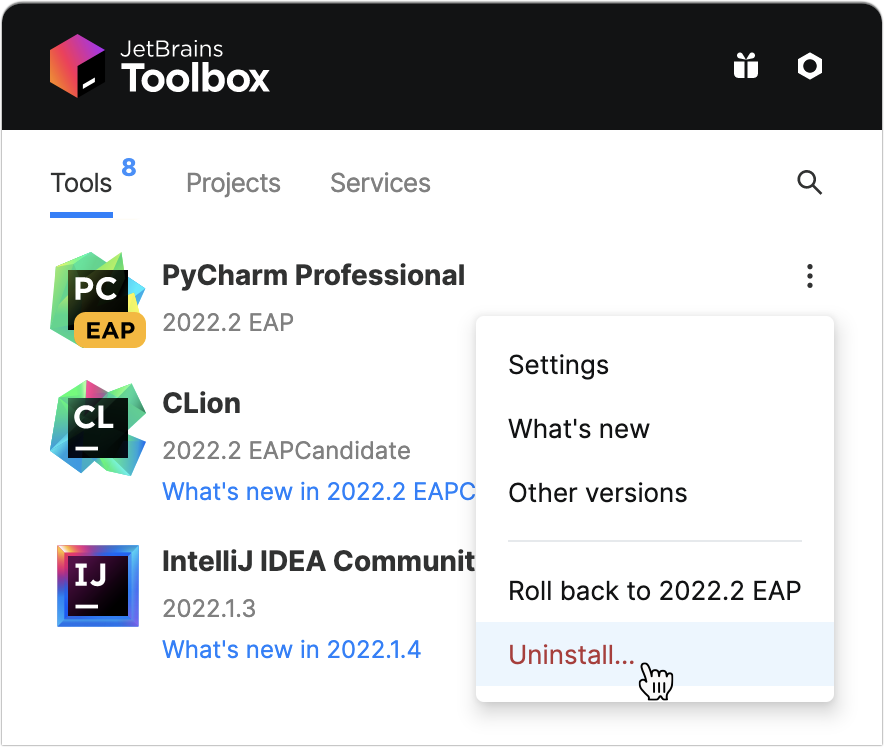
卸载独立实例
如果您正在运行独立的 PyCharm 实例,则在删除实例时会保留默认 IDE 目录,以防您希望保留设置供以后使用或将它们与其他实例、其他版本或其他 IDE 一起使用。如果您确定不需要这些目录,则可以删除它们。
视窗
苹果系统
Linux
打开Windows设置对话框中的应用程序和功能部分,选择 PyCharm 应用程序并单击卸载。
根据您的 Windows 版本,卸载程序的过程可能有所不同。您也可以手动运行安装目录/bin下的Uninstall.exe。
删除以下目录:
笔记
从 PyCharm 版本 2020.1 开始,IDE 目录的默认位置已更改。如果您有以前的版本,新安装将从旧目录导入配置。有关以前 IDE 版本中默认目录位置的更多信息,请参阅相应的帮助版本,例如: https: //www.jetbrains.com/help/pycharm/2019.3/tuning-the-ide.html#default-目录。
在 Windows 上静默卸载
您可以/S以管理员身份使用交换机运行卸载程序。卸载程序位于安装目录下的bin下。
以管理员身份运行cmd(Windows 命令提示符),切换到 PyCharm 安装目录,然后运行以下命令:
>bin\uninstall.exe /S
在Linux上卸载snap包
如果您将 PyCharm 作为快照包安装,请使用以下命令将其删除:
专业版
社区版
$sudo snap remove pycharm-professional
$sudo snap remove pycharm-community
感谢您的反馈意见!
此页面是否有帮助?